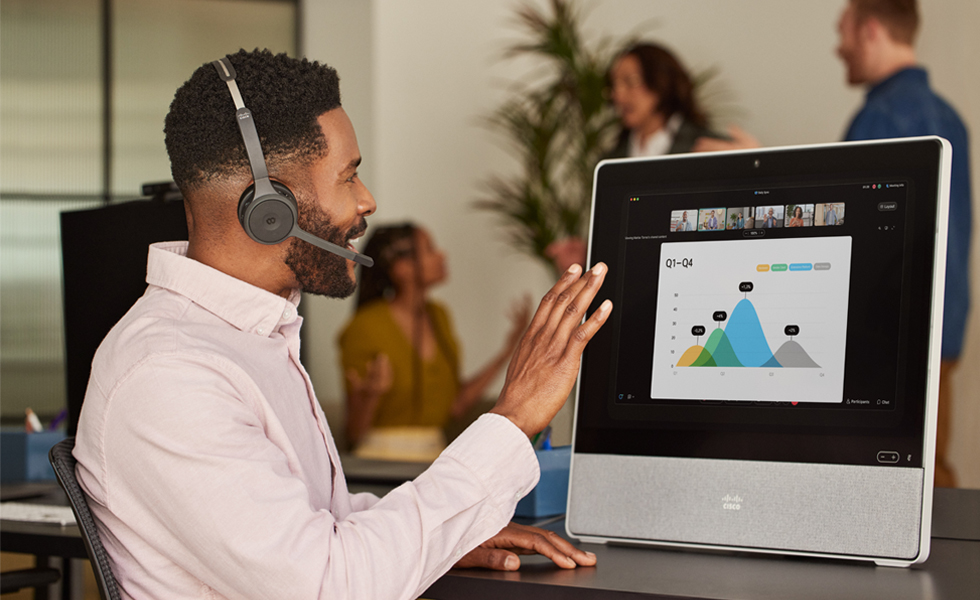画面を共有することで、誰かに仮想ウィンドウをあなたに与え、自分の世界に洞察を得る最適な方法です。 Microsoft PowerPoint のデッキから見込み顧客とミーティングを行う場合でも、ドキュメント内でブレインストーミングや議論を行うミーティングの場合でも、画面共有は共同作業のパワーハウスであり、特にSMB向けです。 ビジネスの小さな社員でも、迅速な画面共有またはアプリ共有機能を使うと、顧客や同僚と詳細な情報を共有できます。メールでの共同作業を行う場合、出張や複雑な作業を行う必要はありません。 オンライン ミーティングのスケジュール、画面全体をミーティング参加者と共有したり、鮮明な音声とビデオ品質を楽しむなど、画面共有の重要な機能はすべてデスクトップとモバイルアプリで利用できる万能なビジネスコラボレーションソフトウェアに含っています。 このガイドでは、画面共有 ツール全般を最も利用するためのヒントと、特にCisco Webexを行う方法について紹介します。 を参照して、可能な限り生産的かつ安全に画面を共有する方法をご覧ください。
基本 適切なセットアップ画面共有します
高度な機能とワークフローを確認する前に、ユーザーエクスペリエンスを最適化するために、まずいくつかの基本的なことを画面共有があります。- 画面解像度を確認する: Webex は、ファイル共有 (ビデオを含む) 経由で共有されるドキュメントまたはプレゼンテーションを自動的に拡大して、各出席者のモニターでの最適な表示 を実現します。 代わりにデスクトップまたはアプリケーションを共有している場合、解像度をオンライン ミーティングの前に変更する必要がある場合があります。 2019 年の最も一般的な解像度は、1366×768、1920×1080、および 1280×800 です。
- 邪魔な問題を取り除く: ミーティング中にデスクトップ通知を無効にして、デスクトップで表示されているドキュメントを非表示にできます。 これを行うのは Windows と macOS の両方でかなり簡単です。数回のクリックおよび/またはターミナルコマンドが必要です。
- カーソルを大きくします。 これはオプションですが、ビューアに従うのに役立つ場合があります。 Windows および macOS それぞれに、マウス カーソルの拡大を含むアクセシビリティ設定が含まれます。
使いやすいソフトウェアを選択画面共有する
画面共有は単純で迅速で、柔軟性があります。 Webex ではです。 無料プランでは、最大 2 人のユーザーと画面全体を共有できます。 また、プレミアムプランを利用して、他のファイルやアプリケーションを共有し、非公開にすることもできます。 スマートフォンまたはタブレットでは、ネイティブに iOS または Android モバイル アプリから画面を共有して、場所や使用しているデバイスに関係なく、誰もが簡単に同じページを確認できます。 オンラインミーティングへの参加は簡単です。 をクリックまたはタップして参加するか、または [コールミー] オプションを使用してミーティングに連絡します。 急ぐ場合、または何もダウンロードしたくない場合は、Web ブラウザから参加することもできます。 この軽いウェブクライアント画面共有、音声、ビデオ、ビデオのすべてが提供されます。アイデアや資料に注釈を加える
この画像を考えて画面共有、頭に入ってくる最初の画像は、スライド デッキまたはドキュメントを見て話し合う 1 つである可能性があります。 これは主な使用例ですが、注釈やホワイトボードの機能を使用してさらに進む場合があります。 例えば、あなたが PR または広告会社で働いているとき、現在のキャンペーンについて顧客とコネクトする必要がある場合。 以前に送信した下書きコピーを引き出し、Webex を使用して、リアルタイムコラボレーションのために問題の資産に注釈を付けすることができます。 もう 1 つの方法は、Webex でホワイトボードを使用する方法です。 デジタル ホワイトボードは、タッチ ジェスチャーまたはスタイラス入力で作成できる描画を共有できます。 このワークフローは、メールでグループを共有する代わりに、迅速で効果的でリアルタイムの代替手段であり、設計プロジェクトを開始したり、概念を視覚的に説明したりするための素晴らしい方法 です。自分の全画面を共有するか、現在作業しているアプリケーションだけ共有します
画面共有は万能なワークフローです。- 画面全体を共有して、特定のプログラムやサイトを起動して使用する方法など、詳細なプロセスをユーザーに詳しく説明できます。 これは、モバイル デバイスでも可能です。
- または、現在のアプリやドキュメントを共有して、視聴者が後に見やすくよりフォーカスを持って表示することができます。
最画面共有ウェブとビデオ会議で新しいアプリケーションをペアリング
リアルタイムコラボレーションのコンテキストで画面共有が行います。 つまり、通常はウェブやビデオ会議などの他のツールを補完する機能です。 Webex は、オンライン ミーティング 中に可能な限り最高の音声とビデオの品質を確保して、会話が途切れるか、顕著な遅延によって画面の共有が並べていないようになります。 ミーティング出席者のビデオフィードの横で、アクティブな画面共有を選択できます。 Webexによって、場所に関係なくリアルタイムコラボレーションが可能です。 モバイルを利用し、複数のデバイスで作業を webex 経由で画面共有する際に、同期に最適な方法です。 簡単オンライン ミーティングスケジュールし、エンゲージメントを高ビデオ会議を高め、ドキュメントやプレゼンテーションを詳細にマークできます。今すぐCisco Webex 試してみてください!詳細 従来 の電話会議 画面共有よりもセールスにとてもうまく機能する理由 画面共有 良いプレゼンテーションスキルをセッションに組み込む方法画面共有する